
На каждом смартфоне, работающим под управлением операционной системы Android, по умолчанию установлен фирменный магазин приложений от Google. Обычно иконка этого сервиса расположена на рабочем столе телефона. Именно через Google Play производится установка новых и обновление старых приложений. Однако иногда пользователи сталкиваются с ошибками в работе Play Store. Одна из таких – исчезновение сервиса со смартфона. Давайте рассмотрим, как восстановить Плей Маркет на Андроиде.
Существует несколько проверенных способов, позволяющих вернуть Play Market на телефон. В большинстве случаев не приходится прибегать к крайнему методу, то есть сбрасывать устройство до заводских настроек, однако такое решение также можно рассматривать. Мы предлагаем ознакомиться с каждым из способов ниже.
- Включите отображение приложения
- Установите Play Маркет заново
- Сбросьте телефон до заводских настроек
Включите отображение приложения
Может произойти такое, что Play Market попросту не отображается на рабочем столе телефона. В этом случае нужно восстановить программу, просто изменив её статус в настройках. О том, как это сделать – читайте в инструкции:
- Открываем настройки телефона.
- Переходим в раздел «Приложения» или «Установленные программы».
- Находим программу Google Play Маркет и нажимаем по ней.
- Выбираем «Включить» и подтверждаем действие.

Если же кнопки «Включить» на вашем телефоне нет, то попробуйте перейти в раздел «Разрешения» и предоставить приложению доступ ко всем возможностям.
Установите Play Маркет заново
Google Play – системное приложение, поэтому обычным способом его удалить не получится. Но если вам всё-таки удалось избавиться от программы, то восстанавливать её придется вручную. Для этого нужно скачать с какого-нибудь сайта APK-файл с приложением и открыть его. Чтобы не допустить ошибок, предлагаем воспользоваться инструкцией:
- Открываем браузер на телефоне. В поисковую строку вписываем запрос «Скачать Play Маркет».
- Переходим на известный сайт из выдачи для скачивания файла с программой. Обратите внимание, что лучше использовать только проверенные источники. Например, популярный форум 4PDA.

Когда APK-файл успешно загружен, не спешите его открывать и начинать инсталляцию программы. Перед этим нужно зайти в настройки телефона и разрешить установку приложений из неизвестных источников. Затем открываем файл и нажимаем на кнопку «Установить». Ждем завершения инсталляции, что в итоге позволяет восстановить Плей Маркет на Андроиде.
Сбросьте телефон до заводских настроек
Этот вариант решения проблемы следует применять только в крайних случаях. Следует понимать, что после сброса смартфона до первоначальных настроек с него будут удалены все файлы, фотографии, музыка и другие личные данные. Однако подобный способ с огромной вероятностью позволяет вернуть на устройство Google Play. Итак, приступим:
- Открываем настройки смартфона.
- Переходим в раздел «О телефоне».
- Заходим во вкладку «Резервирование и сброс». Заметим, что названия пунктов зависят от установленной на телефоне прошивки и версии Android.
- Нажимаем по строке «Удалить все данные» или «Сброс настроек».
- Выбираем «Сбросить настройки» и подтверждаем осуществление процедуры.

Если хочется сохранить личные данные, то перед началом процесса можете создать резервную копию. Её можно загрузить в облачное хранилище, например, Google Диск, а после при необходимости восстановить.
Теперь вы знаете, что делать, если пропал Плей Маркет на Андроиде. После сброса настроек устройство запустится уже без всех установленных ранее приложений, однако Google Play и другие сервисы будут присутствовать. Если вы знаете другие способы решения проблемы, то поделитесь ими с другими пользователями в комментариях!
Как восстановить Плей Маркет на Android? Подробное пошаговое руководство
В нашу редакцию периодически поступают вопросы, как восстановить Плей Маркет . В целом на смартфонах с ОС Android приложение Google Play Market имеет защиту от удаления, поэтому проблема скорее касается профиля. Порой пользователи сами выходят или удаляют профиль Play Market из-за того, что забыли пароль. После деинсталляции аккаунта легко обнаружить, что практически никакие игры и сервисы не смогут работать. Придётся возвращать авторизацию в Гугл Плей Маркете.

Восстановление Play Market:
Вернуть приложение можно практически на всех смартфонах, в том числе на гаджетах популярных брендов Samsung, Meizu, Xiaomi и т. п. Сложнее не столько восстановить программу, сколько вернуть доступ к аккаунту. Сложность процедуры напрямую зависит от того, насколько ответственно подошли к регистрации профиля. Если были указаны реальные данные человека, процедура восстановления окажется значительно проще. Проигнорировав ввод реальной информации, восстановление окажется значительно сложнее.
Реже, но встречаются и случаи, когда приложение полностью удаляют через рут-права. Перед тем, как восстановить Плей Маркет на Андроид , нужно его установить. Проблема в том, что Play Market недоступен в официальном магазине.
Удалил Плей Маркет как восстановить :
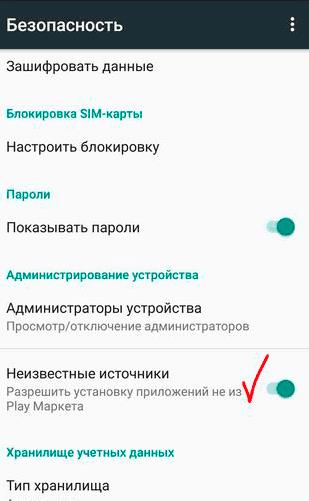
- Переходим в приложение «Настройки».
- Находим раздел «Безопасность».
- Активируем опцию «Неизвестные источники» (в разных версиях Андроид и прошивках от Самсунг, Мейзу, Ксиаоми расположение может отличаться).
- Загружаем apk-файл приложения, доступен по ссылке .
- Запускаем скачанный файл и дождаться завершения установки.
После этого можем приступать к восстановлению доступа к профилю.
С помощью личных данных
Разработчики Гугл предоставляют массу способов возвратить доступ к аккаунту, самые простые из них – воспользоваться запасной почтой и номером мобильного телефона.
Как восстановить удаленный Плей Маркет :
- Переходим на страницу восстановления доступа .
- Указываем адрес электронной почты, к которой привязан профиль Play Market, и жмём «Далее».
- Нажимаем на кнопку «Забыли пароль?» и на новой странице вводим последний запомнившийся пароль (очевидно, что не тот, который используется сейчас).
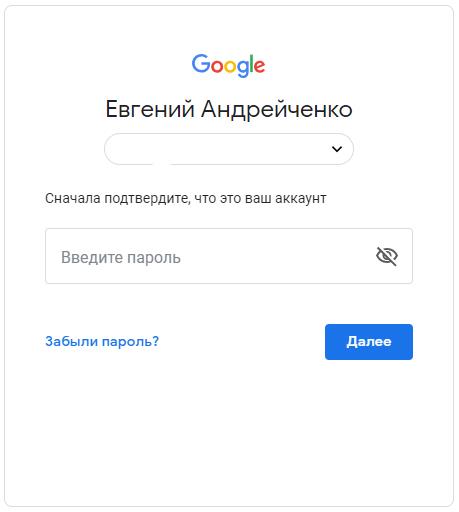
- Если не помним ни одного пароля, жмём на кнопку «Другой способ».
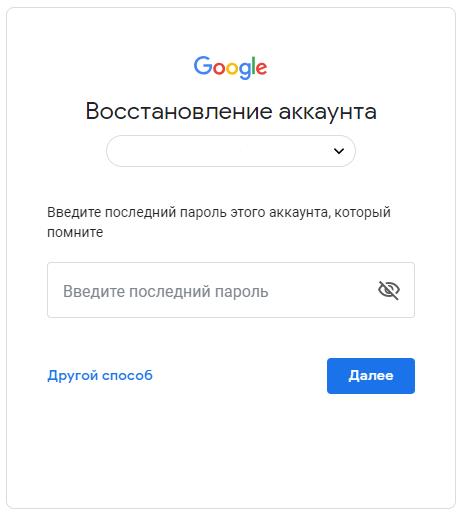
- Указываем номер мобильного телефона, который привязан к профилю, получаем код в SMS вводим его и восстанавливаем доступ к профилю.

Это лучшие способы для восстановления профиля, хотя и не единственные. Существуют альтернативные варианты.
Без использования персональной информации
Данный метод значительно сложнее, так как требует наличие отдельных сведений о почте.
Как восстановить Плей Маркет на телефоне или ПК:
- Открыть страницу восстановления доступа и пропустить первые методы.
- Оказавшись на странице для ввода даты регистрации, указываем дату или жмём на «Другой способ».
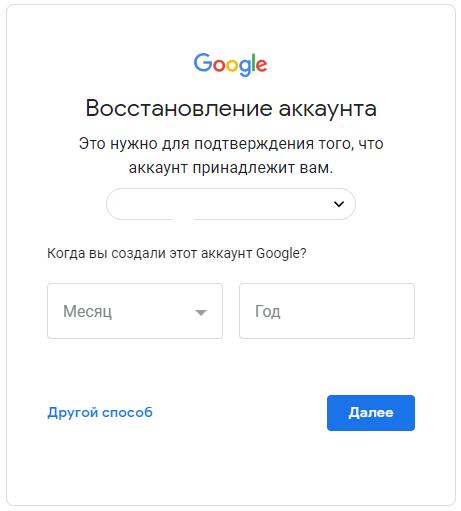
- В следующем методе можем вернуть доступ к профилю через резервный почтовый ящик. Можем снова пропустить этот метод.
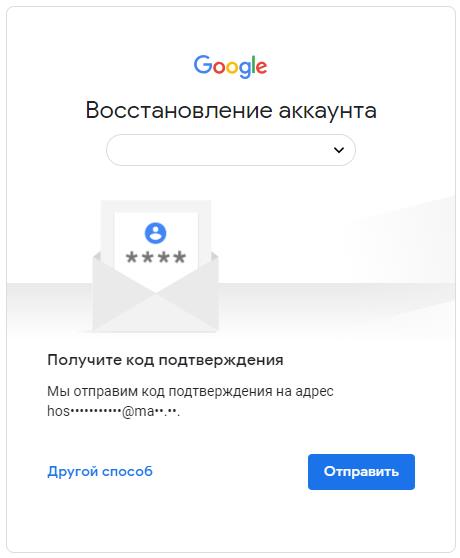
- Указываем адрес электронной почты и ждём ответа службы поддержки. Это последний способ, который забирает больше всего времени. Сотрудник техподдержки скорее всего попросит контактные данные нескольких последних контактов, с которыми велась переписка с аккаунта или другие данные.

Инструкция по синхронизации аккаунта
Как только удалось восстановить доступ к профилю, нам ещё нужно включить синхронизацию с аккаунтом через приложение Плей Маркета. Это сделать несложно.
- Запускаем сервис Play Market на телефоне.
- Сразу отобразится форма для входа, вводим данные от профиля.
- Синхронизация теперь активна.
Если приложение залагало и не предлагает ввести пароль, придётся перезагрузить его. Для этого переходим в «Настройки», «Все приложения» и переходим в приложение «Play Market». Здесь останавливаем программу, выбираем «Очистка кэша» и снова запускаем приложение.

Что делать, если возникла ошибка?
Случается, что после восстановления, правильного ввода пароля система все равно не пускает в Google Play. Наиболее вероятной причиной такого поведения является активная двухэтапная аутентификация – это функция повышения безопасности аккаунта. Для входа в профиль, помимо логина и пароля, ещё нужно ввести защитный код, который приходит в качестве SMS-сообщения или его озвучивает робот. Узнать об активации данной системы защиты можем по тому, что после формы ввода появляется строка для ввода кода.
Как только установим Плей Маркет в систему, восстановим доступ от профиля и настроим синхронизацию, все сервисы Google начнут работать в полную силу. Все приложения, игры и программы должны начать работать в штатном режиме.
Надеемся, данная инструкция помогла вам? Если остались какие-то вопросы, задавайте их в комментариях.
Как восстановить Плей Маркет: самые простые способы
Как восстановить плей маркет на андроиде: несколько простых способов [2019]
Как восстановить магазин google play, если вы случайно удалили его?
Если вам как-то удалось удалить магазин Google Play с вашего устройства Android, то не стоит расстраиваться. Есть множество вариантов, как можно восстановить Плэй Маркет на Андроиде на мобильном устройстве или планшете под управлением операционной системы Андроид.
Существует несколько способов вернуть Google Play обратно
в зависимости от того, что именно вы могли сделать с этим приложением.
Включить настройки программы
Есть большая вероятность того, что у вас все еще может быть Google Play на мобильном устройстве. Возможно, он просто «отключен» и вы его не видите.
Для того, чтобы исправить это, необходимо выполнить следующие действия:
- Перейдите к настройкам на Android-устройстве.
- Затем перейдите в «Диспетчер приложений» или аналогичному названию на вашей марке телефона.
На этом действия по восстановлению магазина Гугл Плей окончены, программа снова станет активной, при необходимости можете добавить ярлык на главный экран.
Загрузка и установка APK-архива
Если Google Play полностью отсутствует на вашем мобильном устройстве, возможно, вам придется загрузить и переустановить его файл APK.
Сделать это очень просто:
- Загрузите файл APK Store Play Store из любого проверенного источника, например: AndroidFileHost или ZippyShare или с официального сайта поддержки Гугл.
- После загрузки переместите файл APK на свое устройство (можно использовать USB-кабель или Bluetooth-соединение).
- Установите APK из папки, в которую он скопирован.
- При необходимости перезагрузите устройство.
Выключение неизвестных источников
Параметр «Неизвестные источники» уже давно является частью Android. При отключении он запрещает пользователям (или другим источникам) устанавливать программы из любого места, кроме магазина Google Play. Это мера безопасности, которая установлена по умолчанию и вам нужно будет временно выключить данную функцию для корректной установки Google Play Маркета
(т.к. загружаться он будет явно не из магазина).
- Включить настройку для установки APK и введите базовые настройки своего устройства.
- Перейдите в раздел «Безопасность».
После такой простой манипуляции вы сможете восстановить потерянный или удаленный Гугл Плей Маркет из любого доступного интернет-источника.
Наихудший сценарий: отформатируйте устройство
Если метод установки APK-архива не возвращает вам Play Store и другие способы не дают должного результата, остается только один проверенный способ – отформатируйте свой телефон или верните его к заводским параметрам.
Необходимо выполнить сброс настроек, чтобы восстановить исходные показатели телефона. Что для этого потребуется:
- Выполните резервное копирование важных данных (телефонная книга, фотографии, видеофайлы, заметки и т.д.), которые вы не хотите потерять.
- Затем перейдите к настройкам «Восстановление и сброс», установите флажок «Стереть все» или «Сброс настроек».
После полной загрузки и входа в свой Гугл-аккаунт Play Маркет 100 % будет находиться на своем рабочем месте и вам больше не придется ломать голову, как восстановить приложение Плэй Маркет на Андроиде.
Восстановление сервисов Google Play
Как восстановить сервисы Гугл на Андроиде, если вы случайно удалили один из них? К основным сервисам Гугла относится множество системных дополнений, которые обеспечивают навигацию на вашем мобильном устройстве. Вот краткая и подробная инструкция по восстановлению удаленных приложений
(применима абсолютно к любой системной программе).
Предварительные меры:
- Перезагрузите устройство.
- Перейдите в параметры, затем «Дата и время».
- Выберите автоматическое время и дату или поставьте галочку напротив «Дата и время сети».
- Вернитесь в наладку, «Хранилище», «Приложения», «Все», кнопка «Меню».
- После входа в меню нажимаем клавишу «Сбросить настройки приложения», затем «Сбросить приложения».
Способ № 1.
Теперь приступим к восстановлению системных приложений, подробно рассмотрев, как установить назад сервисы Google Play на Андроиде, если удалили:
- Перейдите в «Аккаунт», «Google», выберите строку «Синхронизация во всех приложениях».
- Возвращаемся в «Хранилище», «Кэшированные данные», «Очистить кешированные данные».
- Или «Хранилище», «Приложения», «Все», «Google Play Store», «Принудительно остановить», жмем «Очистить данные».
Откройте Google Play Store и нажмите на кнопку принятия. Временно деактивируйте диспетчер устройств андроида:
«Настройки», «Безопасность», «Администраторы устройств», «Диспетчер устройств Android» где жмем кнопку «Выключить».
Теперь удалим лишние обновления:
во «Всех приложениях» находим «Службы Google Play», «Управление пространством», «Очистить данные», «Удалите обновления и обновите их». Сбоев в работе системных приложений больше не будет возникать.
Способ № 2.
Как быстро восстановить Плэй Маркет на Андроиде после его удаления с помощью официальных архивов? Восстанавливаем приложения с официального интернет-сайта Гугл
для подобных ситуаций (постоянное хранилище APK-архивов на все случаи жизни, к которым можно легко добраться с помощью любого интернет-браузера, включая базовый или стандартный).
- Откройте ссылку: http://www.apkmirror.com/apk/google-inc/google-play-services.
- Здесь прокрутите вниз до последней версии сервисов Google Play и нажмите на соответствующей строчке.
Выполнив такую нехитрую последовательность простых действий, вы сможете без проблем восстановить работу любого устройства на базе операционной системы Андроид.
Как восстановить плей маркет на Андроиде после удаления
Play Market – развлекательный сервис и по совместительству цифровой магазин компании Google, позволяющий владельцам различной техники с операционной системой Android загружать на смартфоны, планшеты и даже «умные часы» разнообразный контент высшей пробы – от фильмов, книг и музыки до приложений, газет и журналов.
И хотя «Плей Маркет» не единственный источник развлечений, именно тут легко быть в курсе последних трендов и новостей (главная страница сервиса всегда переполнена рекламой, какими-то уведомлениями и рекомендациями, подсказывающими, как именно стоит провести высвободившийся вечер). Разве можно отказаться от настолько выгодных предложений? Разумеется, можно, но не по собственной воле! А из-за неожиданно возникших проблем с операционной системой или с сервисом, например, если после случайного удаления, нежно восстановить плей маркет на андроиде.
Причины удаления
Как подсказывает практика, причин бывает достаточно много:
- Временно возникшие неполадки, которые привели к сбоям службы «Сервисы Google», из-за чего в меню исчез ярлык приложения и пропала возможность загружать контент и обновлять уже установленные приложения;
- Проблемы с внутренней памятью, вредоносным программным обеспечением, недавними обновлениями операционной системы (особенно, если билд из разряда «бета» и страдает от всевозможных багов и ошибок);
- Банальная невнимательность – одно лишнее нажатие в «Диспетчере приложений» и любой, еще недавно используемый инструмент мигом останется в корзине;
- Иногда проблема кроется конкретно в Play Market – не редки случаи, когда из-за проблем с авторизацией приходилось заново устанавливать сервис, используя один из методов, описанных ниже.
Восстановление Play Market
Доступных вариантов несколько, но перед тем, как переходить к радикальным методам – несколько подготовительных процессов, возможно, способных вернуть работоспособность магазина:
Работа с настройками
Даже после основательного удаления некоторых сервисов Google с операционной системы Android велика не довести дело до победного конца – уже после перезагрузки хитрая ОС попытается восстановить все удаленное обратно. Если такого не произошло автоматически, можно попытать счастья в ручном режиме.
- Шаг первый – зайти в «Настройки», затем перейти в раздел «Устройство», а после выбрать пункт «Приложения»;
- В появившемся списке обязательно нажать галочку напротив пункта «Отображать все»;
- Далее остается найти «Сервисы Google Play» и нажать на кнопку «Включить», появившуюся прямо по центру экрана. Результат проведенной процедуры появится уже после перезагрузки – скорее всего, все сервисы появятся снова!
Установка APK из проверенного источника
Если способ выше не помог, или в «Диспетчере» исчез пункт, связанный со встроенными сервисами, значит, время двигаться дальше, а если точнее, то к загрузке свеженького дистрибутива Play Market с сайта Apkpure.com (пожалуй, лучший вариант из всех, которые легко отыскать в сети – тут доступен русский язык, открыта возможность открыть ссылку для загрузки через QR-код, а еще можно в любой момент выбрать ту версию сервиса, который нужен в текущий момент).

Загруженный .apk файл нужно скинуть на смартфон или планшет через USB-кабель (или через облачное хранилище), а затем пройти все необходимые установочные этапы.

Кстати, если файл не сбросить на внутреннюю память, то нужно разобраться с защитой операционной системы – перейти в «Настройки», затем в меню «Безопасность», а после поставить галочку напротив пункта, разрешающего установку приложений из «Непроверенных источников». Принятые изменения нужно сохранить, а затем повторить процедуру с .apk.
Возвращение к жизни с чистого листа
В случаях, когда даже дистрибутив не помогает вернуть на место цифровой магазин, остается единственный вариант – форматирование внутренней памяти устройства через меню со сбросом настроек. Операционная система лишится всех приложений и данных (кроме тех, которые добавлены в меню резервного копирования – речь о записях телефонной книги, фотографиях, видеороликах и заметках), зато сразу же восстановит весь комплект предустановленных программ – от сервисов Google до классического калькулятора.
Начать жизнь с чистого листа можно так: открыть «Настройки», найти пункт меню «Восстановление и сброс», затем поставить галочку напротив пункта «Стереть доступные данные», нажать ОК. Согласиться с форматированием и дождаться завершения процедуры. Результат появится уже через 5-7 минут – чистая операционная система, но зато работающий Play Market. Последний штрих – восстановить некоторые данные из меню резервного копирования.
Каждый из перечисленных способов точно способен привести к успеху, все зависит от того, на какие жертвы придется пойти…
Как восстановить Плей Маркет
 Play Маркет – официальный магазин Google, который позволяет скачивать и устанавливать на устройство под управлением ОС Android понравившиеся медиафайлы: музыку, фильмы, книги, игры и приложения. Если вы удалили Play Маркет со своего устройства, то в статье ниже мы рассмотрим, каким образом его можно восстановить.
Play Маркет – официальный магазин Google, который позволяет скачивать и устанавливать на устройство под управлением ОС Android понравившиеся медиафайлы: музыку, фильмы, книги, игры и приложения. Если вы удалили Play Маркет со своего устройства, то в статье ниже мы рассмотрим, каким образом его можно восстановить.
Данный магазин – лучшее решение для загрузки приложений, т.к. каждая программа тщательно проверяется на безопасность, прежде чем попасть в магазин. Как правило, несмотря на количество альтернатив, многие пользователи все равно возвращаются именно к Play Маркет, т.к. это действительно наиболее оптимальное решение для установки приложений для Android-устройства.
Если на вашем устройстве по каким-либо причинам отсутствует установленный Play Маркет, то ниже мы рассмотрим, каким образом его можно восстановить.
Как восстановить Play Маркет?
- Так как Play Маркет для Android – это приложение, то его понадобится скачать на устройство. Для этого скачайте по ссылке в конце статьи APK-файл нужной программы.
- Если вы скачали файл на компьютер, то перенесите его на ваше устройство с помощью USB-кабеля или, например, облачного хранилища, а затем запустите его на смартфоне (планшете), чтобы произвести установку. Если же вы скачали файл сразу на смартфон, вы сможете немедленно запустить этот файл, чтобы произвести его установку.
- Как только Play Маркет будет успешно загружен и установлен, запустите приложение и выполните вход в систему Google или зарегистрируйте новую учетную запись, чтобы восстановить прежние покупки, а также иметь возможность осуществлять новые.
На этом восстановление Play Маркет завершено.
Как восстановить аккаунт в Плей Маркете?
Владелец устройства на Андроиде, однажды разобравшийся, почему не включается телефон или планшет и что делать, если не работает камера, может столкнуться ещё с одной проблемой: неожиданным исчезновением Плей Маркета. Это системное приложение не относится к особенно полезным, но узнать, как восстановить его, не помешает.
Плей Маркет удалён
Если приложение полностью удалено из памяти телефона или планшета, что в силу «привязчивости» сервисов Гугла встречается довольно редко, пользователю придётся заново скачать Плей Маркет и установить его на устройство.
Важно: для инсталляции подойдёт любая относительно новая версия, найденная на заслуживающем доверия сайте. В качестве примера будет рассмотрен ресурс Apkpure, позволяющий, помимо всего, скачать самые лучшие приложения для Андроида без авторизации в Play Market.
Чтобы восстановить Гугл Плей Маркет, удалённый с телефона или планшета, необходимо:
- В любом удобном мобильном браузере перейти по ссылке — apkpure.com и нажать на размещённую в правом верхнем углу пиктограмму лупы.
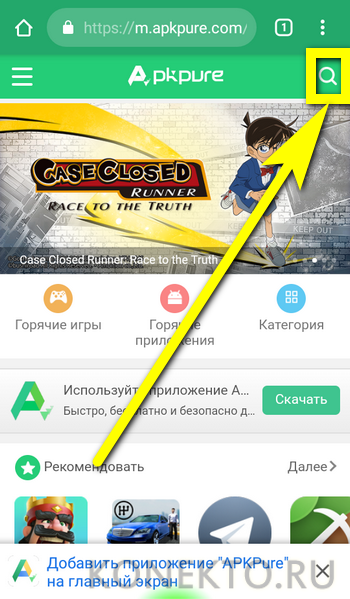
- Ввести в поисковой строке Play Market.

- Или, если первый вариант не даст результатов, — Play Store, и нажать на кнопку справа.
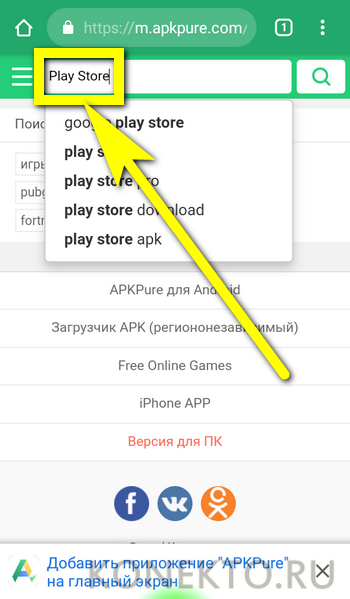
- Выбрать в списке результатов подходящий и тапнуть по заголовку.
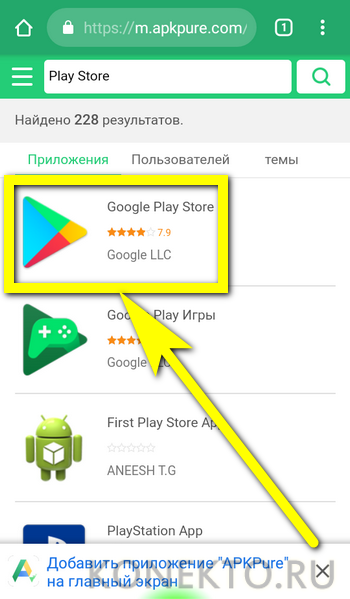
- На открывшейся странице воспользоваться кнопкой «Скачать APK».

- И немного подождать, пока онлайн-сервис подготовит файл для загрузки. Если процесс так и не начался, владельцу смартфона, желающему установить Гугл Плей Маркет обратно, стоит тапнуть по ссылке «Нажмите сюда».
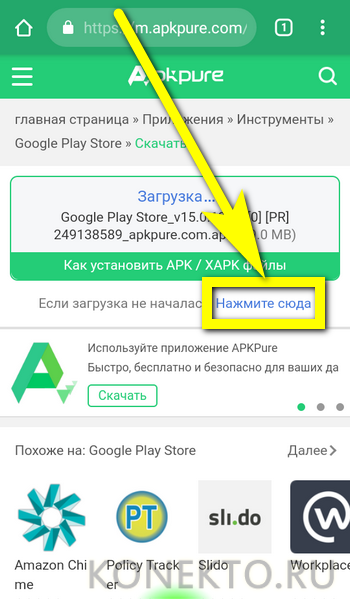
- Определив, куда должен быть загружен инсталлятор, и нажав на кнопку «Скачать».
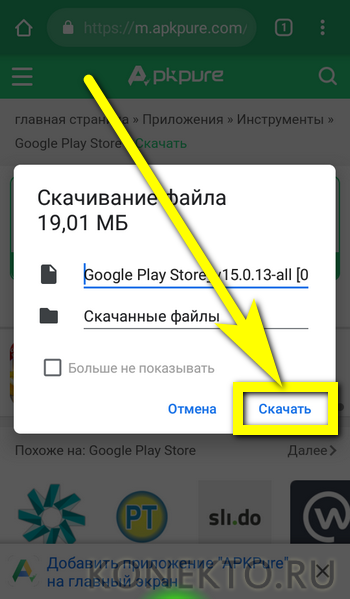
- Пользователь через несколько секунд сможет приступить к установке Play Market.
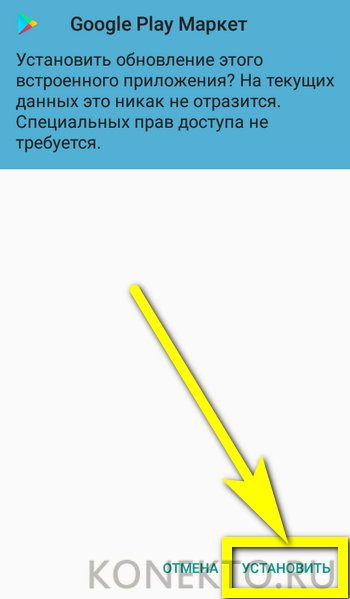
- Инсталляция займёт, в зависимости от технических характеристик телефона или планшета, от одной до пяти минут. Переключаться в это время на другие окна, выключать или перезагружать телефон нежелательно.
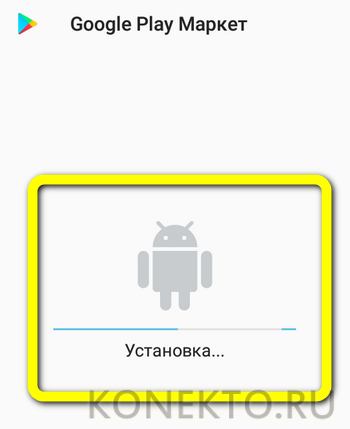
- В дальнейшем пользователю понадобится запустить приложение и авторизоваться в нём — а если не получается, попробовать восстановить аккаунт Гугла, к которому привязан и Плей Маркет.
Плей Маркет остановлен
Значительно чаще случается, что Play Market не удалён с устройства, а переведён в неактивное состояние, то есть остановлен. В этом случае владельцу телефона или планшета придётся:
- Открыть системные настройки и перейти в раздел «Приложения».
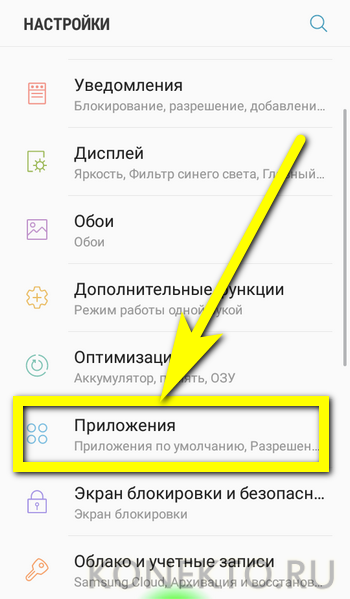
- Пролистав страницу вниз.
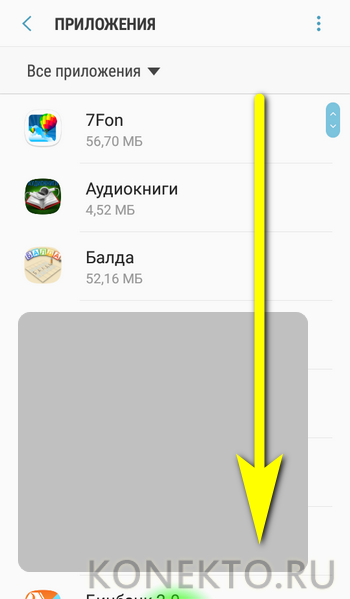
- Найти пункт Google Play Market — если догадка верна, рядом с ним будет высвечиваться значок «Остановлено/Отключено».
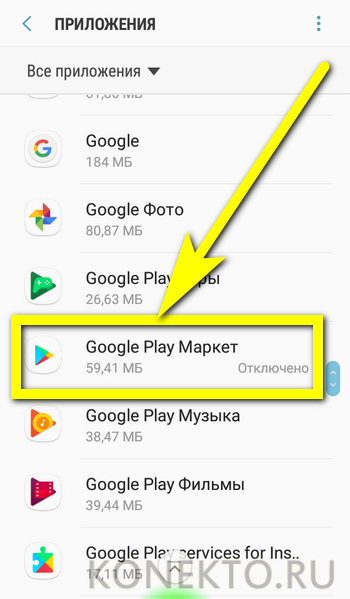
- Тапнуть по заголовку приложения и выбрать в открывшемся окне опцию «Включить».
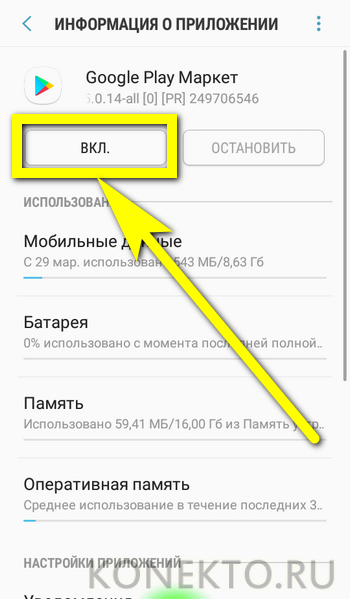
- При необходимости — настроить разрешения для Гугл Плей Маркета в поле «Настройки приложений».
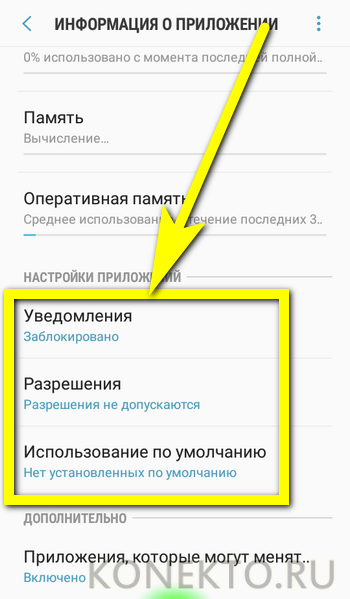
Важно: если Play Market был отключён или остановлен, после повторного запуска вводить данные аккаунта, в том числе пароль, не понадобится.
Системный сбой
Если запустить Плей Маркет на смартфоне или планшете не получается из-за неполадок в работе Андроида, восстановить доступ можно, сбросив настройки приложений до заводских — это не сложнее, чем узнать, почему компьютер не видит телефон.
Владельцу устройства будет нужно:
- Снова войти в «Настройки» и открыть раздел «Общие настройки».
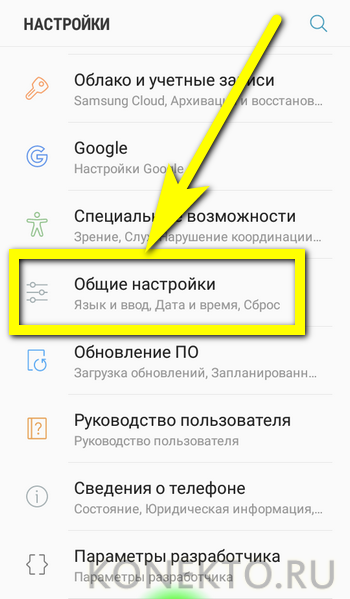
- Найти опцию «Сброс» и тапнуть по заголовку.
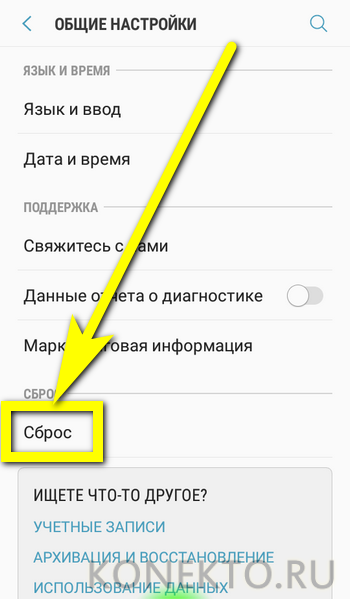
- Выбрать «Сброс настроек»: избавляться от пользовательских данных в этом случае не требуется.
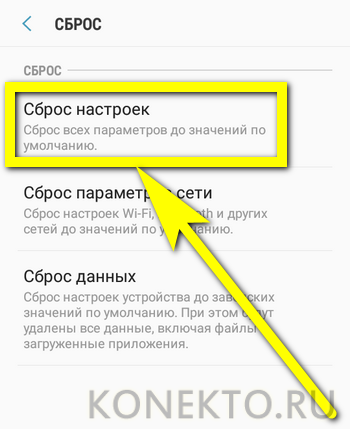
- Подтвердить желание вернуться к параметрам системы по умолчанию и несколько секунд подождать завершения процесса.
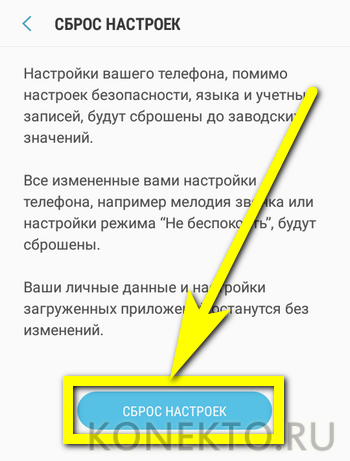
- Далее понадобится запустить Плей Маркет и авторизоваться в нём, используя логин и пароль от своего аккаунта — теперь владелец телефона снова может скачивать программы, игры, электронные книги и музыку, используя официальный источник Гугл.
Как восстановить пароль в Плей Маркете?
Часто случается, что Play Market не использовался долгое время, и пользователю требуется восстановить не только работоспособность приложения, но и пароль от аккаунта. Процесс выглядит следующим образом
- Запустив Плей Маркет, нажав на кнопку «Войти».
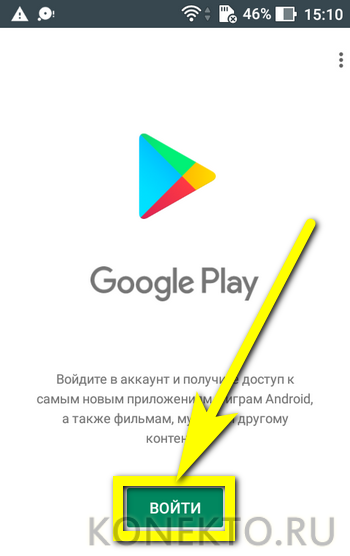
- И подождав несколько минут проверки функциональности Play Market.

- Владелец устройства должен ввести свой логин — адрес электронной почты или сотовый номер.
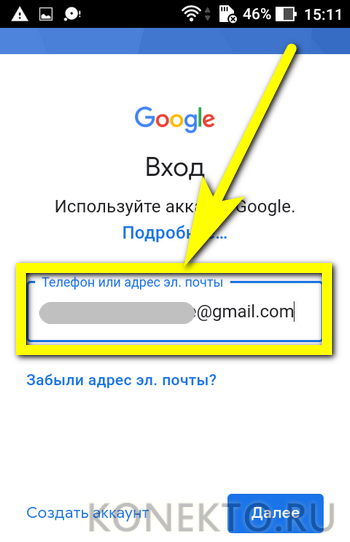
- И, нажав на кнопку «Далее», воспользоваться ссылкой «Забыли пароль?».
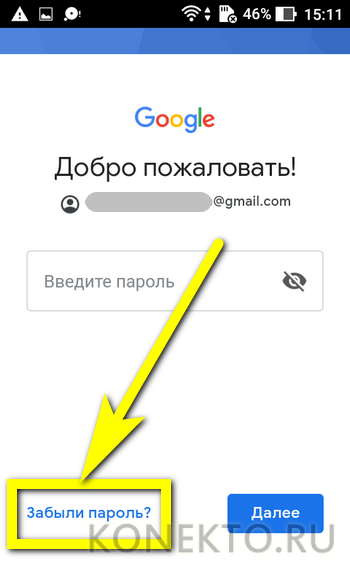
- Система предложит несколько вариантов восстановления. Первый — ввести последний запомненный пароль от аккаунта. Если вызвать из памяти ничего не получилось, стоит сразу перейти к следующему, тапнув по кнопке «Другой способ».
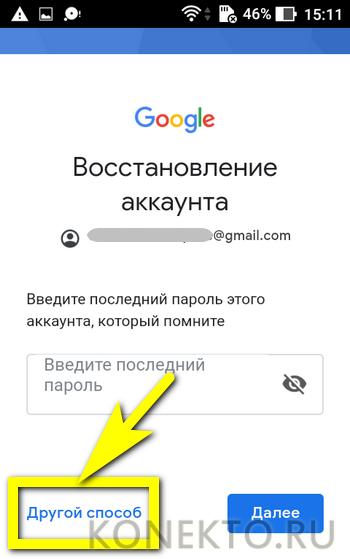
- Второй вариант — указать резервный адрес электронной почты — на него будет отправлено письмо для восстановления доступа к аккаунту Гугла.
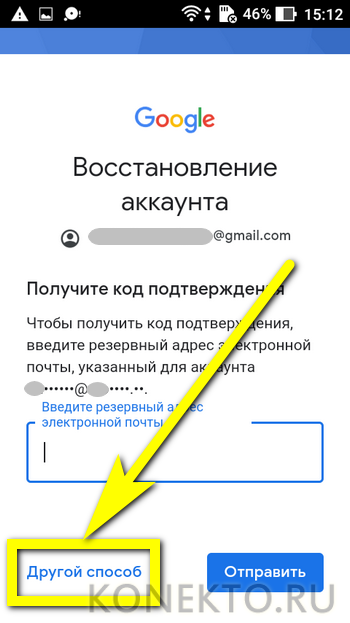
- Третий — попробовать припомнить месяц и год создания учётной записи.
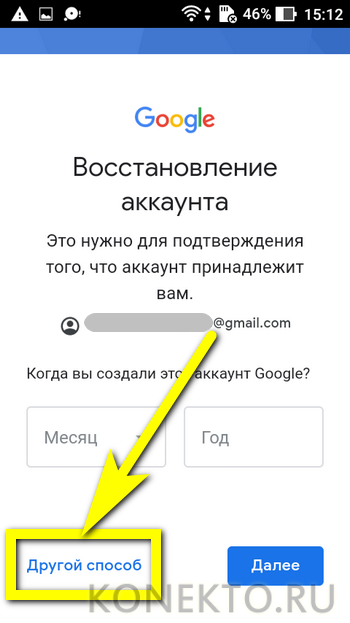
- Четвёртый — связаться с техподдержкой Гугл, оставив в текстовом поле свой контактный адрес электронной почты.
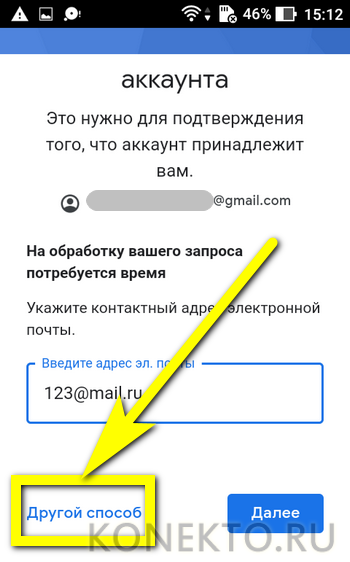
- Если ни одна из попыток не увенчалась успехом, система уведомит пользователя о невозможности восстановить пароль в Плей Маркете прямо сейчас и предложит обратиться за помощью чуть позже, собравшись с мыслями.
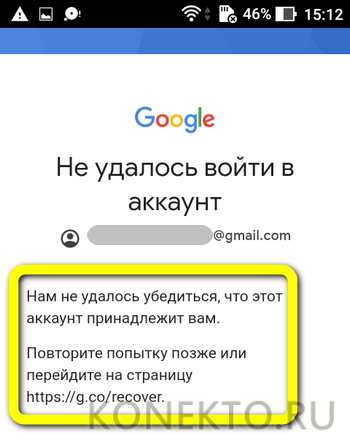
Важно: в зависимости от выбранного владельцем телефона или планшета способа для восстановления доступа к аккаунту могут потребоваться дополнительные действия — например, перейти в резервный почтовый ящик и ввести в форме авторизации Play Market код из присланного Гуглом письма.
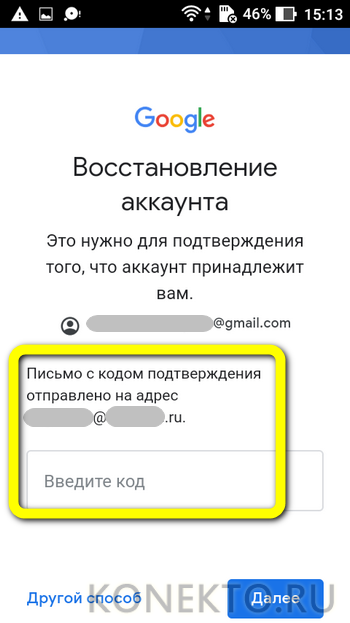
Подводим итоги
Восстановить Гугл Плей Маркет на Андроиде можно несколькими способами. Владелец телефона или планшета, на котором программа полностью удалена, должен заново скачать и инсталлировать её, после чего авторизоваться в Play Market. Если приложение остановлено, необходимо включить его в «Настройках»; если причина неполадок — сбой операционной системы, выполнить сброс устройства до заводского состояния. Чтобы восстановить в Плей Маркете пароль от аккаунта, придётся ответить на любой из проверочных вопросов системы или связаться со службой поддержки Гугла.
Обновляем Play Market на Андроид

Play Market — приложение, которое есть на каждом смартфоне. В нем мы можем устанавливать новые игры, программы, обновлять их и т.д. Но, а как обновить сам Play Market на Android? Ответ вы найдете в этой статье. Мы рассмотрим 5 способов.
Давайте сначала разберемся, почему Play Market не хочет обновляться.
- Вы скачали это приложение сами, через установку обычного APK-файла. По этой причине автоматическое обновление магазина приложений – невозможно.
- У вас нет доступа к интернету. Или же, по каким-то причинам сервисы Google недоступны на вашем смартфоне. (Такая проблема может быть на смартфонах от Huawei)
- Если проблема с обновлением Play Market появилась недавно и раньше все работало отлично, значить – произошли сбои на сервере Google. Эта проблема уже не у вас и решить ее вы не сможете. Вам нужно лишь немного подождать и все наладиться.
Далее мы рассмотрим 5 способов, как обновить Play Market.
Обновление вручную
- Открываем Play Market

- Идем в раздел: Настройки

- Кликаем на версию сборки

Теперь сервисы Google проверят версию магазина приложений. Если у вас старая версия, алгоритмы мгновенно отправят запрос об обновлении на сервер, и ваш смартфон обновит Play Market.
Если у вас выскачет это окно:

Значить у вас последняя версия приложения.
Обновление при помощи посторонних ресурсов
Если у вас Play Market изначально не был встроен в смартфон, и вы его скачивали с посторонних ресурсов, значить этот способ обновления, описанный выше — вам не подходит. Поэтому, выход такой: Идти на те же ресурсы и скачивать более свежую версию приложения. То есть, в интернете ищем свежий apk приложения и скачиваем его.
Автоматическое обновление
Хотим рассказать вам об одном лайфхаке, который поможет сэкономить трафик, заряд батареи, память на устройстве.
Если у вас установлен магазин приложений, и вы скачиваете через него различный софт, у вас возможно будет включена функция «Автоматических обновлений»
Эта функция позволяет смартфону без вашего ведома устанавливать новые версии всех приложений, даже если вы ими не пользуетесь. А это снижает производительность вашего смартфона.
Поэтому, мы советуем самому выбирать что нужно обновлять, а что нет!
Чтобы отключить эту функцию, делаем следующие шаги:
- Заходим в Play Market
- Открываем настройки
- Далее пункт: Авто обновление приложений
- И ставим: Никогда
Но, стоит отметить, что некоторое ПО прекращает свою работу если вы не установили свежую версию приложения.
Поэтому, если заметили какие-то сбои – попробуйте обновить приложение
Но, как же обновить автоматически Play Market?
Если он у вас был установлен с самого начала, можно сказать с завода, тогда вам вообще ничего не нужно делать! Play Market сам будет обновляться. Но, если вы видите, что версия магазина софта так и не поменялась, перезагрузите смартфон. После перезагрузки – обновление скорей всего установится на ваш гаджет. Если ничего не изменилось, тогда ожидаем.
Очистка данных
Если возможности автоматического обновления у вас нет, вы можете сделать вот что:
- Заходим в настройки и ищем там раздел со всеми скачанными приложениями.
- Ищем там Play Market.
- А далее, жмем: Стереть данные
- После чего, жмем «Очистить кэш»
- Перезагружаем устройство
Теперь Маркет игр у вас должен обновится автоматически
На смартфонах с последними версиями Android, кнопка «Стереть данные» находится в меню «Память». Можно еще воспользоваться кнопкой «Удалить обновления».
Общий сброс
Самый усложненный способ и занимает времени больше, чем методы, о которых мы написали выше!
Если вам не помогли методы выше или же, вы не хотите скачивать Play Market с посторонних сайтов, можете сделать следующее.
Перенесите всю ценную для вас информацию на облако (контакты, приложения, фото, видео, музыка и т.д) Так как, в этом способе вам нужно провести очистку смартфона.
Когда все ваши данные в надежном месте, делаем сброс настроек. Теперь при включении смартфона запустится функция обновления всех приложений. Вместе с ними обновится и магазин игр.
Видеоролик
Вывод
На самом деле, обновить Play Market можно за несколько минут. Особых навыков и знаний не требуется. К тому же, если магазин приложений у вас был установлен еще при покупке смартфона и вы не скачивали его с посторонних ресурсов, вам ничего делать не нужно. Обновления у вас будут автоматическими.












